OpenShot adalah editor video sumber terbuka dan gratis untuk Linux dan OS lainnya, di sini kita akan belajar cara menginstalnya di Ubuntu 20.04 Linux termasuk versi sebelumnya seperti Ubuntu 19.04/18.04/17.04/16.04 dengan Linux Mint, Debian, dan di Distro umum berbasis Deb lainnya.
Ketika datang ke pengeditan video, kebanyakan orang berjuang karena kesulitan dalam mendapatkan perangkat lunak yang tepat. Salah satu opsi adalah dapat menggunakan solusi profesional berbayar seperti Avid dan Adobe premier, tetapi jika saya seorang pemula atau hanya membutuhkan editor video untuk pengeditan video YouTube dan hal-hal umum lainnya, apakah saya perlu berinvestasi dalam perangkat lunak semacam itu? Tentu saja bukan karena ada cukup banyak editor Video sumber terbuka dan gratis yang dapat memenuhi tuntutan reguler kami untuk membuat video. Misalnya, Shotcut dan OpenShot. Di sini kita akan berbicara tentang yang kedua.
OpenShot Video Editor adalah alat ringan yang tidak memerlukan PC sumber daya perangkat keras yang tinggi untuk mengedit video. Ini dimulai sebagai proyek hobi dan kemudian menjadi alat pengeditan gratis populer yang memiliki antarmuka pengguna yang sangat sederhana dan bersih.
Muncul dengan alat penting untuk secara instan memotong, menggabungkan, dan menambahkan efek namun dengan cepat mencapai batasnya untuk pengguna berpengalaman. Ini terutama cocok untuk semua orang yang ingin memulai dengan pengeditan video sederhana.
OpenShot tersedia untuk Windows, macOS, dan Linux. Selanjutnya, Anda dapat melihat daftar 6 editor video open-source Terbaik kami di tahun 2020.
Cara menginstal OpenShot di Ubuntu 20.04 LTS
Perbarui sistem
Hal pertama yang kami lakukan adalah – memperbarui paket kami yang ada di sistem. Ini juga akan membangun kembali cache repo sistem kami.
sudo apt update
Instal OpenShot
Untuk menginstal OpenShot di Ubuntu 20.04, kita tidak perlu menambahkan repositori ketiga. Kita cukup menjalankan perintah instalasi untuk menginstalnya. Oleh karena itu, buka terminal perintah dan ketik:
sudo apt install openshot-qt python3-openshot
Jika Anda menggunakan beberapa versi lama, di mana paket OpenShot tidak tersedia untuk diunduh langsung dari repositori resmi, maka kami dapat menambahkan repo PPA alat ini secara manual di sistem Linux kami. Untuk itu gunakan perintah berikut:
sudo add-apt-repository ppa:openshot.developers/ppa sudo apt-get update sudo apt install openshot-qt python3-openshot
Jalankan OpenShot
Sekarang, buka Aplikasi dan cari. Sebagai ikon OpenShot muncul, klik di atasnya.
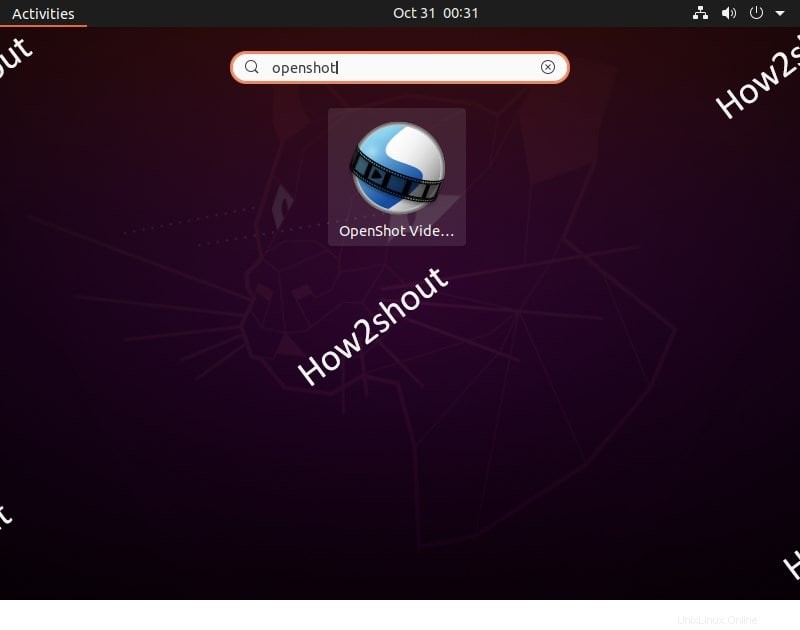
Mulai Mengedit di Linux
Klik File lalu pilih Impor opsi Files, dan pilih file video. Sekarang mulailah dengan opsi dan efek pengeditan sederhana yang ingin Anda tambahkan ke video Anda.
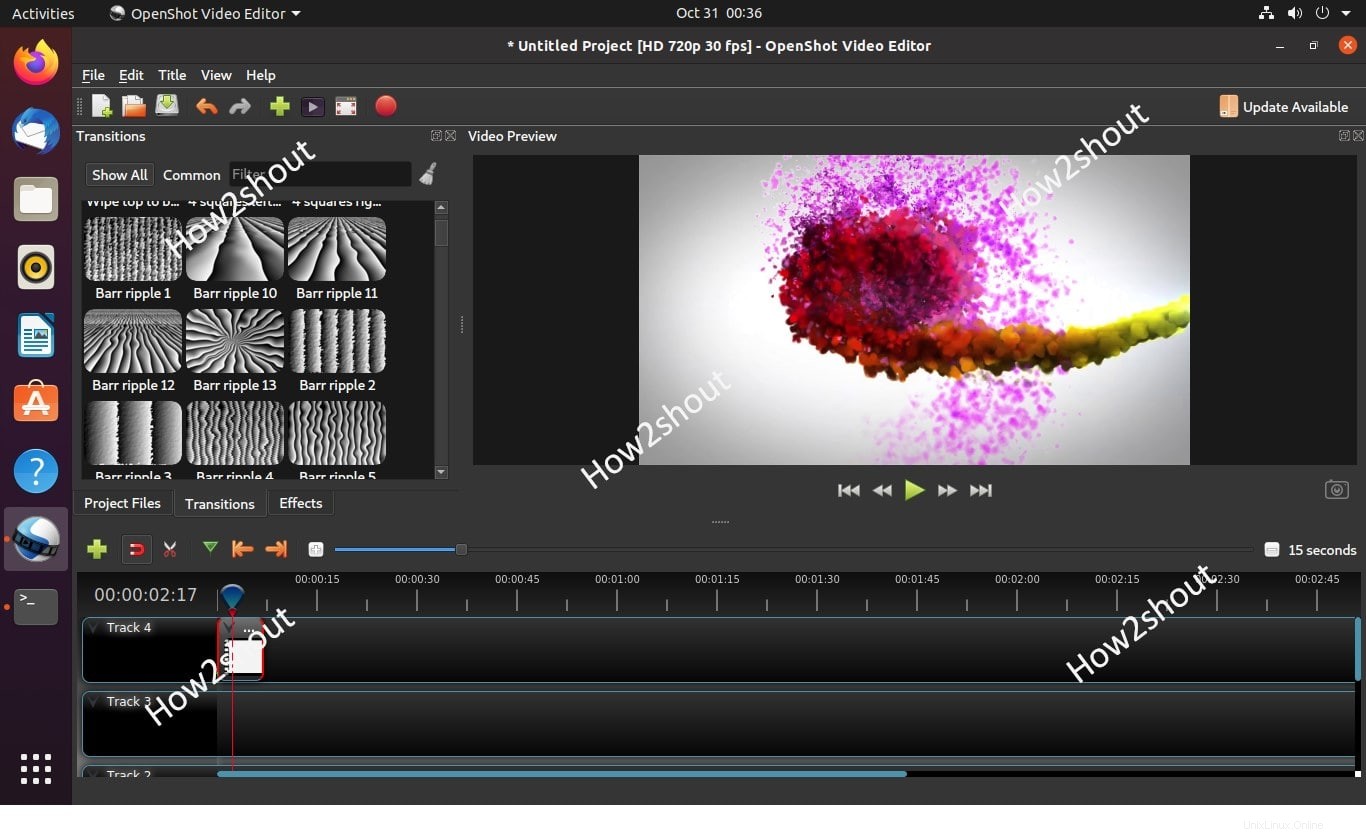
Copot atau Hapus
Di masa mendatang, jika Anda ingin menghapus OpenShot dari Ubuntu 20.04 LTS Jammy Anda, jalankan perintah yang diberikan:
sudo apt remove openshot
Untuk menghapus repositori PPA:
sudo add-apt-repository --remove ppa:openshot.developers/ppa